Profesioniștii în design știu că uneori trebuie să „se joace” cu formatele. Ne referim la transferul de documente în fotografii, jpg în cuvinte, imagini în pdf ... și credeți sau nu, există momente în care vă puteți confrunta cu îndoieli sau nu știți care este cea mai bună opțiune pentru a converti un format în altul.
Prin urmare, cu această ocazie, dacă ceea ce ai nevoie este să treci de la JPG la WordVă vom ajuta oferindu-vă informațiile de care aveți nevoie, dar și programele cu care vă puteți converti cu ușurință, indiferent dacă aveți sau nu cunoștințe.
Ce este un JPG

Formatul JPG este o extensie de imagine, adică este o fotografie pe care urmează să o obțineți pe computerul dvs. sub finalul -jpg. Numele complet este Joint Photographic Experts Groups, prin urmare este cunoscut și sub numele de JPEG.
Acest format Se caracterizează prin comprimarea suficientă a imaginilor, astfel încât să nu cântărească mult (pentru a o putea încărca sau descărca în câteva secunde), dar fără ca această compresie să însemne că imaginea își va pierde calitatea. De fapt, nu, deși odată cu trecerea timpului și copierea și descărcarea acelei imagini, se va observa un pic mai mult de pierdere.
În prezent, JPG este unul dintre cele mai cunoscute de pe Internet. Aproape toate imaginile îl folosesc deoarece este un format care nu este de obicei prea greu și care funcționează bine pe orice web și browser. Deși, în acest moment, își pierde terenul, deoarece noul format axat pe web, Webp, merge foarte bine. Deși nu este încă acceptat și fișierele webp încă nu pot fi utilizate în toate locurile.
Ce este un Cuvânt

Într-adevăr, Word este un program. Ne referim la Microsoft Word, programul text care este integrat în Microsoft Office. Din acest motiv, este cunoscut sub numele de Office Word sau Microsoft Word. Din 1983 a fost pe computerele noastre, deși astăzi există multe alte alternative gratuite de luat în considerare (care sunt clone ale acestuia).
Prin urmare, ceea ce vom face cu adevărat atunci când convertim JPG în Word este să îl trecem la un document text, de obicei cu extensiile doc sau docx.
Acest document este unul dintre cele mai utilizate, în special pentru a scrie text, deși se poate face și pentru a insera imagini sau chiar a crea documente text și imagini cu anumite formate (de aici și utilizarea sa).
Acum, ar trebui să știți că atunci când treceți de la JPG la Word, nu treceți cu adevărat de la un format JPG la un Word, ci mergeți la o extensie doc (este cea mai comună). Și Word este de fapt numele programului, dar nu fișierul în sine. Pictograma care apare în acest tip de document este cea care specifică faptul că acest document este deschis cu Word (sau cu alternativele sale, cum ar fi OpenOffice, LibreOffice ...).
Programe pentru a merge de la JPG la Word

Imaginați-vă că aveți o imagine. Poate conține desene, ilustrații, dar și text. Și trebuie să îl modificați și să utilizați tot ce conține. Dar nu aveți originalul și nici o modalitate de a modifica un jpg. Din acest motiv, mulți aleg să găsească o modalitate de a-l converti în ceva ce pot edita, cum ar fi un fișier Word. Vrei să știi ce alternative ai pentru a converti JPG în Word? Vorbim despre ele.
Convertiți fișiere JPG în Word online
Una dintre primele opțiuni, mai ales dacă utilizați motorul de căutare pentru a rezolva problema pe care o aveți, sunt pagini online care vă ajută să realizați această conversie.
Acesta este unul dintre cele mai simple și mai rapide moduri de a face acest lucru, care are avantajul că nu este necesar să descărcați nimic pe computer și nici nu trebuie să instalați nimic. Desigur, are și dezavantajul că vei încărca informații pe internet care pot fi private și pierzi controlul asupra a ceea ce vor face cu ceea ce vei încărca. Din acest motiv, mulți preferă să ignore acest formular.
Dar dacă nu vă deranjează, atunci puteți utiliza diferite pagini fără probleme. În plus, modul său de operare este simplu:
- Încărcați imaginea JPG pe care doriți să o convertiți.
- Dă-i conversia și așteaptă câteva minute. Unele dintre ceea ce fac este să îl transmită direct în PDF și de acolo în Doc.
- Descărcați versiunea Doc deja convertită.
Majoritatea paginilor vă oferă informații despre modul în care tratează fișierele pe care le încărcați, deci nu ar fi o idee proastă, înainte de a converti ceva „privat” sau „important”, să luați câteva minute pentru a revizui politica lor.
Și ce pagini puteți folosi? Vă recomandăm:
- Convertit.
- Mic pdf.
- online2pdf.
- Conversie online gratuită.
- Zamzar.
Treceți de la JPG la Word cu programe
O altă opțiune pe care trebuie să o transferați JPG în Word este prin programe instalate pe computer. În acest caz, există diferite opțiuni pe care le puteți utiliza, unele care nici măcar nu trebuie să descarce și să instaleze nimic.
JPG către Word cu fotografii
Dacă aveți Windows 10, cu siguranță aveți opțiunea „Fotografii” în meniul dvs. Este aplicația pe care o folosește sistemul, astfel încât să puteți vedea fotografiile de pe computer, dar și cele pe care le încărcați de pe telefonul mobil, tabletă etc. Ei bine, cu aceasta puteți converti un fișier imagine într-unul text.
Ce trebuie să faci? Mai întâi deschideți imaginea cu această aplicație (prin Fotografii sau Fotografii).
Apoi, apăsați butonul de imprimare (îl aveți în colțul din dreapta sus). Aceasta va activa panoul de imprimare al computerului dvs., dar nu îl vom imprima, ci vă vom cere să salvați ceea ce dorim să tipărim într-un alt format.
Pentru a face acest lucru, trebuie să oferiți Microsoft Print PDF și să îl salvați ca. Puneți numele fișierului și extensia .pdf și îl dați pentru salvare.
Și da, chiar acum nu îl aveți în Word, ci în PDF. Dar acel fișier, cu butonul din dreapta, îi puteți cere să îl deschidă cu Microsoft Word și se va deschide așa cum este. De fapt, Word vă va spune că trebuie să convertiți PDF-ul într-un fișier doc. Spui da și, după câteva minute, o vei avea gata.
Desigur, va trebui să verificați dacă totul este corect, deoarece nu este infailibil, poate avea erori.
Descărcați programe pentru a salva JPG în Word
Dacă preferi instalați un program mai specific în acest scop, De asemenea, o puteți face, deoarece există mai multe opțiuni.
Unele dintre ele sunt PDF Element Pro, JPG în Word Converter, JPG în Word ...
Toate funcționează în același mod. Și, odată instalat, trebuie doar să deschizi imaginea cu ele (sau puneți calea în care este fișierul) și dați-i conversia în noul format text.